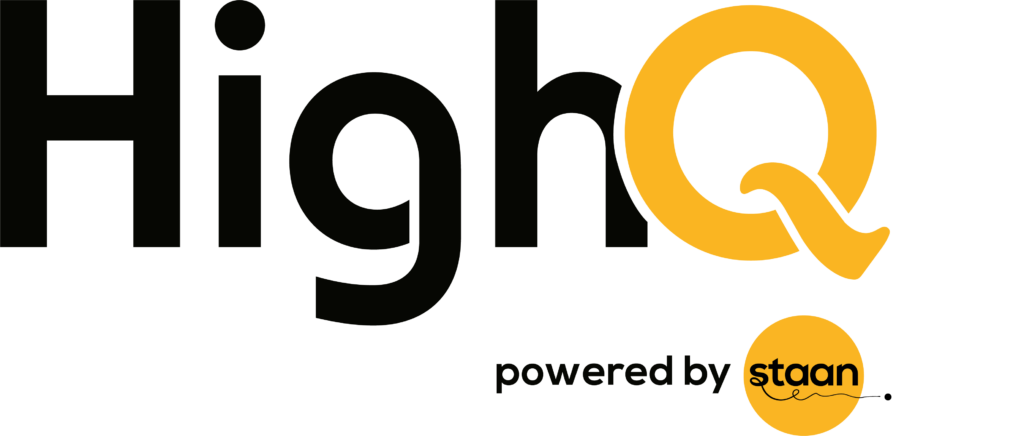In dit artikel gaan we deze twee toolings van data-analyse en rapportages is onder de loep nemen, we bekijken de sterke punten en ontdekken wat de zwakheden zijn. We gaan dieper in op hun functionaliteiten, gebruiksvriendelijkheid, integratiemogelijkheden en nog veel meer. Met deze informatie kan je uiteindelijk een keuze maken welke tool de beste keuze is voor jouw specifieke behoeften in het kader van Excel vs Power BI.
We behandelen de volgende onderdelen:
De kernverschillen tussen Excel vs Power BI
Wanneer kiezen voor een Power BI dashboard?
Van Excel naar Power BI: een migratiegids
Belangrijkste Punten
- Excel en Power BI hebben verschillende kenmerken waarmee ze duidelijk van elkaar te onderscheiden zijn, vooral als het gaat om gebruiksgemak en interface.
- Power BI biedt meer databeheer en capaciteit dan Excel, met grotere opslaglimieten en een breder scala aan data bronnen.
- Microsoft Excel is de betere keuze als het gaat om financiële modellering, berekeningen, delen & bewerken van gegevens. Terwijl Power BI sterk is in interactieve dashboards & informatie deling.
De kernverschillen tussen Excel en Power BI

Het is geen geheim dat zowel Excel als Power BI hun eigen unieke sterke punten hebben en dat in de markt veel organisaties werken met een of zelfs beide toolings. Maar wat zijn nu precies de kernverschillen die de ene tool duidelijk onderscheiden van de andere? Nou, er zijn er een paar en we gaan ze hier in detail behandelen.
Laten we eerst eens kijken naar het gebruiksgemak en de interface van deze twee hulpmiddelen bij het laden van content.
Verschil 1: Gebruiksgemak en Interface
Als het gaat om gebruiksgemak en interface, heeft Power BI een voorsprong op Excel. Power BI heeft een intuïtieve gebruikersinterface die veel overeenkomsten vertoont met Excel, wat het voor bestaande Excel-gebruikers gemakkelijk maakt om aan de slag te gaan met Power BI. Bovendien maakt Power BI het eenvoudig om gegevens te exporteren tussen Excel en Power BI, wat de samenwerking tussen de twee tools vergemakkelijkt.
Aan de andere kant biedt Excel meer flexibiliteit voor complexe berekeningen en financiële modellering. Dus, terwijl Power BI misschien gebruiksvriendelijker is, heeft Excel zijn eigen sterke punten die het een waardevolle tool maken.
Verschil 2: Databeheer en Capaciteit
Het databeheer en de capaciteit van Power BI is een ander gebied waar het Excel overtreft. Power BI kan grote hoeveelheden data aan en kan verbinding maken met een breed scala van data bronnen, terwijl Excel niet is ontworpen om met grote datasets te werken. Daarnaast kent Power BI Pro een opslaglimiet van 100 GB per werkruimte, wat aanzienlijk hoger is dan dat van Excel.
Dit betekent echter niet dat Excel geen waarde heeft als het gaat om databeheer en capaciteit. Excel kan nog steeds een krachtige tool zijn voor kleinere datasets en biedt aanzienlijke flexibiliteit en controle over uw gegevens.
Verschil 3: Rapportage en Visualisatie
Rapportage en visualisatie zijn waar Power BI echt schittert. Met Power BI kunt u aantrekkelijke en interactieve dashboards en rapporten maken die uw gegevens tot leven brengen. Daarnaast biedt Power BI de mogelijkheid om geavanceerde analyses uit te voeren met behulp van R-scripts en R-visuals.
Aan de andere kant is Excel meer geschikt voor snelle analyse en berekeningen. Dus, hoewel Power BI wellicht meer geavanceerde visualisatie- en rapportagemogelijkheden biedt, heeft Excel nog steeds zijn plaats als het gaat om snelle en eenvoudige analyses.
Wanneer Kiezen voor Excel?
Ondanks de vele voordelen van Power BI, zijn er nog steeds momenten waarop Excel de betere keuze is. Excel schittert vooral als het gaat om financiële modellering en berekeningen, evenals het eenvoudig delen en bewerken van gegevens.
Laten we deze aspecten eens nader bekijken.
Modellering en Berekeningen
Microsoft Excel is een krachtig hulpmiddel voor financiële modellering en berekeningen. Het biedt een breed scala aan ingebouwde functies, zoals:
- SUM
- AVERAGE
- IF
- VLOOKUP
Deze functies kunnen worden gecombineerd met logische operatoren en draai- en gegevenstabellen voor omvangrijke analyses en berekeningen.
Bovendien kan je met Excel complexe financiële modellen opzetten door gebruik te maken van functies en tools zoals formules en datatabellen. Dus, als je op zoek bent naar een tool die zowel flexibel als krachtig is op het gebied van financiële modellering en berekeningen, dan is Excel een uitstekende keuze.
Eenvoudig Delen en Bewerken
Excel maakt het delen en bewerken van gegevens eenvoudig. Met Excel kan je gegevens delen via e-mail, een koppeling genereren of delen met specifieke personen via platformen zoals OneDrive, SharePoint of Microsoft Teams. Bovendien kan je gegevens in Excel eenvoudig bewerken door naar de cel of het bereik te gaan dat u wilt bewerken en de gewenste bewerkingen toe te passen.
Het is echter belangrijk om op te merken dat er enkele beperkingen zijn bij het delen en bewerken van gegevens in Excel, zoals:
- Beperkte mogelijkheden voor gelijktijdige samenwerking
- Ontbrekend versiebeheer
- Beperkte gegevensvalidatie
- Onvoldoende gegevensbeveiliging
Wanneer kiezen voor een Power BI dashboard?

Nu hebben we dus inzichtelijk wat de verschillen zijn en in welke gevallen Excel als een prima tool kan fungeren. Maar wanneer is het verstandig om te kiezen voor Power BI? In het artikel “Microsoft Power BI: alles wat je moet weten” vertellen we je alles over Power BI en de voordelen ervan. In het artikel “Aan de slag met Power BI: Tips & Tricks” geven we je de stappen en tips om op een juiste manier te starten met Power BI. We bespreken hier nog een aantal voordelen van Power BI voor bedrijven. Power BI biedt namelijk een reeks voordelen, waaronder interactieve dashboards, verbeterde samenwerking en delen, en uitgebreide dataconnectiviteit en integratie.
Whitepaper: Maak impact met data
Haal meer uit je informatie & data en behaal jouw organisatiedoelstellingen door de inzet van Business Intelligence.

Interactieve Dashboards
Interactieve dashboards in Power BI stellen gebruikers in staat om geavanceerde aangepaste visualisaties te creëren en:
- Gegevens uit verschillende bronnen te combineren
- Snel visuele representaties te maken
- Trends, patronen en verbanden in data visueel te identificeren
- Geïnformeerde beslissingen te nemen
Dit maakt het mogelijk om geïnformeerde beslissingen te nemen op basis van data.
Om een interactief dashboard in Power BI te creëren, kunt u de volgende stappen volgen:
- Maak een rapport met de gewenste visualisaties en gegevensbronnen in Power BI Desktop.
- Ontwerp het dashboard door visualisaties te selecteren en te rangschikken.
- Voeg interactieve elementen toe, zoals filters en drill-through acties.
Op deze manier kunt u een interactief dashboard maken in Power BI.
Samenwerking en Delen

Power BI verbetert de samenwerking en het delen van informatie binnen bedrijven. Het stelt teamleden in staat om samen te werken aan en te delen van de nieuwste versie van:
- Dashboards
- Rapporten
- Tegels
- Apps
Dit bevordert een datagedreven cultuur en verbetert de communicatie en kennisdeling binnen een organisatie.
Om dashboards te delen in Power BI, kunt u de volgende stappen volgen:
- Maak een werkruimte aan.
- Ontwikkel het dashboard en rapport in de werkruimte.
- Stel de juiste machtigingen in voor de werkruimte.
- Deel de werkruimte met de gewenste personen via Power BI of door gebruik te maken van Power BI Apps om meerdere rapporten te delen met een groep gebruikers.
Dataconnectiviteit en Integratie
Power BI biedt de mogelijkheid om data te koppelen en te integreren door verbinding te maken met diverse types data sources, inclusief:
- databases
- Excel-bestanden
- SharePoint-lijsten
- Webbronnen
Dit betekent dat Power BI een groter aantal connecting mogelijkheden heeft dan Excel, waardoor het eenvoudig is om diverse databronnen te combineren op één dashboard. Super handig natuurlijk!
Bovendien is het mogelijk om diverse databronnen te integreren in een Power BI-dashboard door gebruik te maken van de Power Query-editor. Met behulp van deze editor kunt u de gegevens vormgeven en verbinding maken met verschillende databronnen.
Van Excel naar Power BI: de Migratiegids

Het overstappen van Excel naar Power BI kan een uitdaging zijn, vooral als je niet zeker weet hoe je gegevens moet importeren, een werkmap moet voorbereiden, en gegevens moet publiceren en delen in Power BI.
Daarom hebben we deze migratiegids samengesteld om je te helpen bij dit proces.
Stap 1. Gegevens Importeren
Het importeren van je Excel-gegevens in Power BI is een vrij eenvoudig proces. Je kan simpelweg het nieuwe>Semantische model>Excel selecteren in Mijn werkruimte en het bestand zoeken dat je wilt importeren. Power BI importeert alle ondersteunde gegevens in tabellen. Daarnaast maakt het een nieuw semantisch Power BI-model van elk gegevensmodel. Power BI ondersteunt gegevenstypen die zijn toegewezen in Excel. Het is ook mogelijk om gegevens te exporteren.
Bovendien kan je gegevens van Google Sheets naar Power BI importeren door de volgende stappen te volgen:
- Verbinding maken met Google Sheets-gegevens vanuit Power Query Desktop.
- De Google Sheets naar het web publiceren.
- De gegevens vanuit Google Sheets naar Power BI importeren.
Stap 2. Werkmap Voorbereiden
Voordat je Excel-gegevens in Power BI importeert, is het belangrijk om je werkmap goed voor te bereiden. Je moet ervoor zorgen dat de gegevens:
- Goed gestructureerd en georganiseerd zijn;
- Lege rijen en kolommen verwijderen;
- De consistentie en nauwkeurigheid van de gegevens controleren;
- Duidelijke namen voor tabbladen en cellen gebruiken;
- Tabellen gebruiken om de gegevens te structureren en te filteren;
- Externe koppelingen verwijderen die niet beschikbaar zijn in Power BI;
- Onnodige formules verwijderen;
- Ervoor zorgen dat de werkmap compatibel is met Power BI.
Daarnaast ondersteunt Power BI het importeren van Excel-werkmappen met Power Query-query’s, Power Pivot-modellen en Power View-modellen. En, om formules in een Excel-werkmap te optimaliseren voor gebruik in Power BI, kan je gebruik maken van Power Query-query’s, Power Pivot-modellen en Power View-modellen.
Stap 3. Publiceren en Delen
Eenmaal voorbereid, ben je nu klaar om je Excel-gegevens te publiceren in Power BI. U kunt dit doen via de Excel-functie ‘Publiceren naar Power BI’ of door het gegevensmodel als een semantisch Power BI-model te publiceren vanuit Power BI Desktop. Deze aanpak wordt ondersteund door Power BI voor automatische gegevensvernieuwing, waardoor visualisaties in rapporten en dashboardtegels automatisch worden bijgewerkt.
Bovendien, als uw werkmap is opgeslagen in OneDrive voor Bedrijven of SharePoint, zal Power BI automatisch elke uur wijzigingen die u aanbrengt synchroniseren. Gebruikers kunnen de werkmap in Power BI bekijken zoals in Excel Online en interactief verkennen.
Praktijkvoorbeelden: Excel vs Power BI in Actie
Laten we nu eens kijken naar enkele praktijkvoorbeelden van hoe Excel en Power BI in actie kunnen worden gebruikt voor financiële analyse en salesrapporten.
Financiële Analyse
Excel en Power BI spelen beide een cruciale rol in de financiële analyse. Excel wordt in de praktijk toegepast voor het analyseren van gegevens in open lijsten, het toepassen van financiële modellen en het verbeteren van financiële rapportage en planning. Aan de andere kant, kan Power BI bijdragen aan elektronische rapportage, financiële controles en facturering in financiële analyses.
Het is dus duidelijk dat zowel Excel als Power BI waardevolle tools zijn voor financiële analyse, elk met hun eigen unieke voordelen. Je kan zelf bepalen welke tool het beste past bij je specifieke behoeften en doelen.
Salesrapporten
Zowel Excel als Power BI bieden krachtige mogelijkheden voor het genereren van salesrapporten. In Excel worden vaak functies zoals SOM, GEMIDDELDE, MAX, MIN en GRAFIEK gebruikt voor salesrapportage. In Power BI worden functies zoals data importeren, gegevensmodellering, DAX en visualisaties ingezet voor salesrapportage.
Het is dus belangrijk om te begrijpen dat zowel Excel als Power BI waardevolle tools zijn voor salesrapportage. De keuze tussen de twee hangt af van je specifieke behoeften en doelen.
En hoe nu verder?
Zoals je kan zien, hebben zowel Excel als Power BI hun eigen unieke sterke punten. Excel schittert in flexibiliteit, geavanceerde berekeningen en eenvoudig delen en bewerken van gegevens, terwijl Power BI uitblinkt in interactieve dashboards, verbeterde samenwerking en delen, en uitgebreide dataconnectiviteit en integratie. Uiteindelijk hangt de keuze tussen Excel en Power BI af van uw specifieke behoeften en doelen.
De HighQ Power BI consultants zijn gespecialiseerd in het bouwen van Power BI dashboards op maat voor jouw bedrijf zodat jij meer uit je data kan halen! Wil jij een Power BI Dashboard laten maken? Neem dan contact met ons op en een van onze consultants komt graag bij je aan tafel om de mogelijkheden te bespreken.
Bent u na het lezen van deze blog benieuwd naar uw mogelijkheden op het gebied van dashboarding of wilt u meer te weten komen over deze onze consultancy diensten? Neem dan direct contact met ons op. De consultants van HighQ kunnen u meer vertellen over deze onderwerpen.
Wij zijn bereikbaar op 0348 460 411 en via info@highq.nl
Gerelateerde blogs:
-> Aan de slag met Power BI: tips & tricks
-> Business Intelligence onder de moterkap